جدول المحتويات
في بعض الأحيان ، نحتاج إلى استخدام رموز في ملف Excel الخاص بنا. في هذه المقالة ، سأعرض لك 6 طرق سريعة وبسيطة لإدراج رمز في Excel.
تنزيل نموذج المصنف
يمكنك تنزيل المصنف التالي. هناك عدة رموز مدرجة هناك. تعرف على جميع الطرق التي نقدمها وأدخل الرموز بنفسك.
الرموز في Excel.xlsm
6 طرق سهلة لإدراج الرمز في Excel
في مجموعة البيانات الخاصة بنا ، لدينا عمودين باسم "اسم الرمز" و "الرمز". هنا ، نحتاج إلى إدخال 6 رموز حسب اسم الرموز. اتبع أيًا من أسهل الطرق الست الموضحة أدناه لإنجاز ذلك.
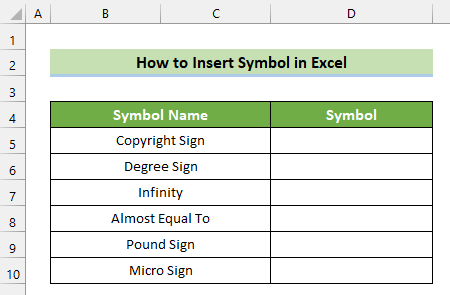
1. انسخ رمزًا مباشرةً من الإنترنت والصقه في Excel
باستخدام النسخة يعد خيار اللصق من أسهل الحيل لإدراج رمز في Excel. اتبع الخطوات أدناه لإنجاز هذا. 👇
الخطوات:
- أولاً ، ابحث عن الرمز بالاسم على الإنترنت. ثانيًا ، انسخ الرمز بالنقر بزر الماوس الأيمن فوق الماوس.
- بعد ذلك ، انقر فوق الخلية حيث تريد الرمز الذي تريده. بعد ذلك ، انقر بزر الماوس الأيمن فوق على الماوس وانقر على أيقونة لصق .
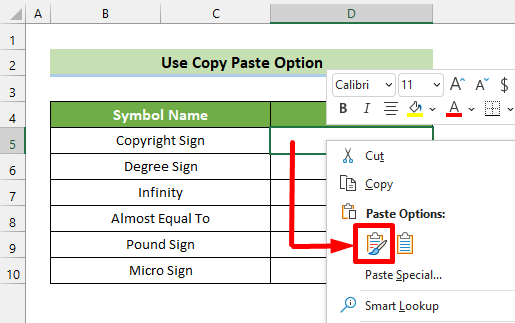
- بعد ذلك إجراء نسخ ولصق الرموز الأخرى.
أخيرًا ، تم إدخال جميع الرموز وستبدو النتيجة هكذا. 👇
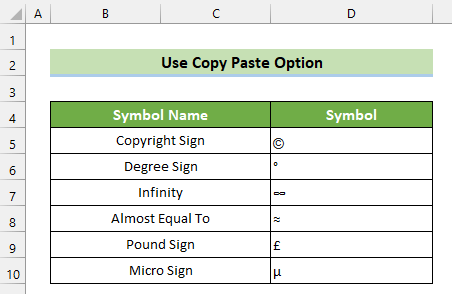
اقرأ المزيد: كيفية إدراج رمز في رأس Excel (4 مثاليالأساليب)
2. استخدم مربع الحوار "الرمز"
يمكنك إدراج أي رمز في Excel باستخدام مربع الحوار الرمز . اتبع الخطوات أدناه للقيام بذلك. 👇
الخطوات:
- أولاً ، حدد الخلية التي تريد إدراج الرمز فيها. بعد ذلك ، انتقل إلى علامة التبويب Insert & gt؛ & gt؛ انقر فوق مجموعة الرموز & gt؛ & gt؛ انقر فوق الزر الرمز .
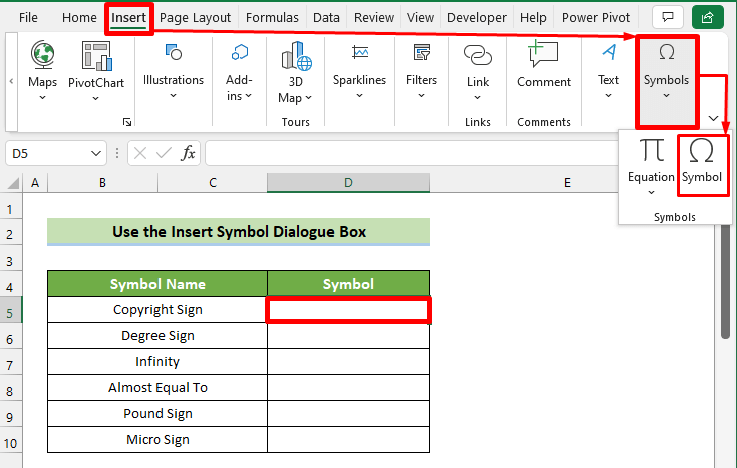
- الآن ، سيظهر مربع الحوار الرمز . هنا ، يمكنك رؤية الكثير من الرموز عندما تكون علامة التبويب النشطة هي علامة التبويب الرمز . بعد ذلك ، اختر رمز الذي تريده . بعد ذلك ، انقر فوق الزر إدراج .
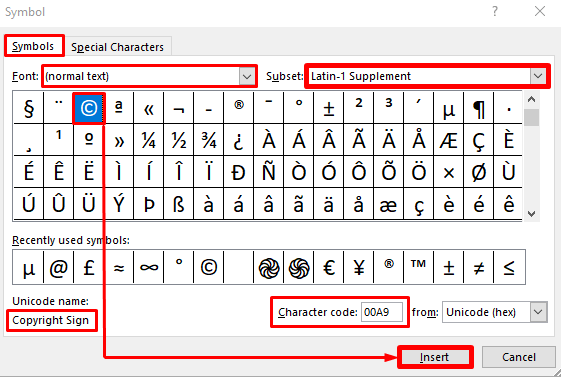
- هنا ، يمكنك اختيار خط من الخط القائمة المنسدلة. بالإضافة إلى ذلك ، يمكنك رؤية اسم الرمز في المكان اسم Unicode ورمز الحرف في المربع رمز الحرف . بالإضافة إلى ذلك ، يمكنك بسهولة العثور على رمز عن طريق اختيار مجموعة فرعية من الرموز من القائمة المنسدلة المجموعة الفرعية .
- وبالتالي ، يمكنك رؤية الرمز الذي تريده قد تم إدراجه. بعد هذه العملية ، يمكنك إدخال جميع الرموز المطلوبة.
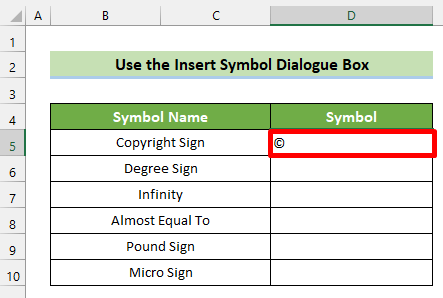
أخيرًا ، يمكنك رؤية جميع الرموز التي تم إدراجها والنتيجة تبدو هكذا. 👇
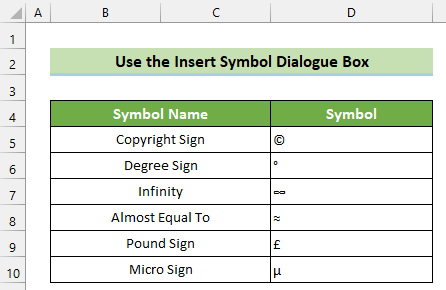
اقرأ المزيد: كيفية إدراج رمز في تذييل Excel (3 طرق فعالة)
قراءات مماثلة
- كيفية كتابة علامة ناقص تسجيل الدخول في Excel بدون صيغة (6 بسيطةالأساليب)
- ضع 0 في Excel أمام الأرقام (5 طرق مفيدة)
- كيفية إدراج علامة الدولار في صيغة Excel (3 مفيدة الأساليب)
- إضافة رمز العملة في Excel (6 طرق)
3. استخدم أداة "خيارات التصحيح التلقائي"
يمكنك استخدام أداة خيارات التصحيح التلقائي لإدراج الرموز بسهولة وبشكل متكرر. انتقل من خلال الخطوات التالية لتعلم هذا. 👇
الخطوات:
- أولاً ، انتقل إلى علامة التبويب ملف .
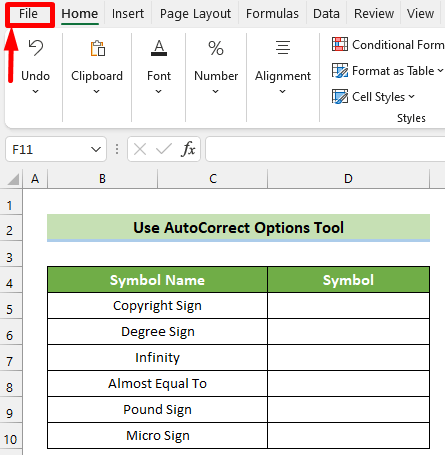
- بعد ذلك ، انقر فوق المزيد ... & gt؛ & gt؛ الخيارات.
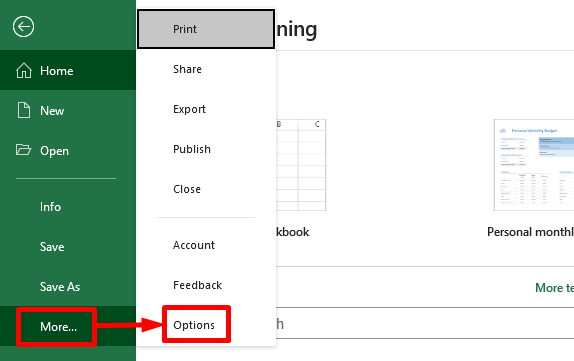
- في هذا الوقت ، ستظهر نافذة خيارات Excel. وبالتالي ، انقر فوق الخيار التدقيق & gt؛ & gt؛ خيارات التصحيح التلقائي ...

- الآن ، ستظهر نافذة التصحيح التلقائي . في مربع النص استبدال: ، اكتب الاختصار الذي تريد استخدامه لرمز معين. وفي المربع النصي With: ، اكتب الرمز الذي تريده. بعد ذلك ، انقر فوق الزر إضافة . أخيرًا ، انقر فوق الزر موافق .
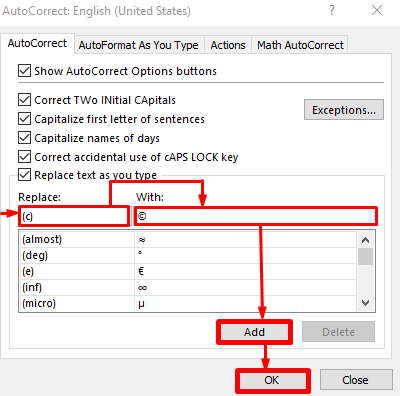
- الآن ، ستظهر نافذة خيارات Excel مرة أخرى . انقر فوق الزر موافق .
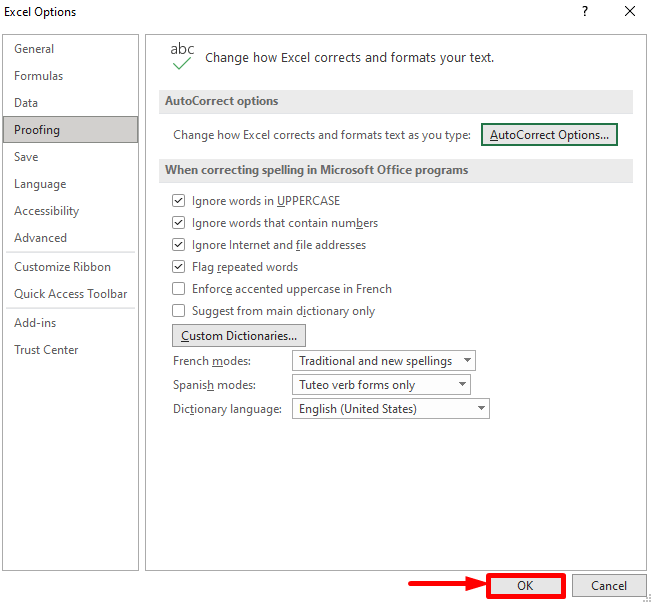
- في هذا الوقت ، اكتب نص الاختصار في الخلية المرغوبة وهي (ج) بالنسبة لنا.
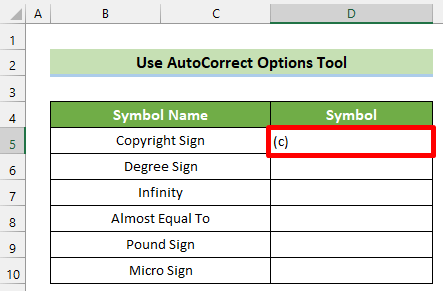
- أخيرًا ، اضغط على الزر أدخل . بعد هذه العملية ، استبدل جميع الرموز المطلوبة بنص اختصار. واكتب ملفاختصارات لاستخدام الرموز بسرعة وسهولة.
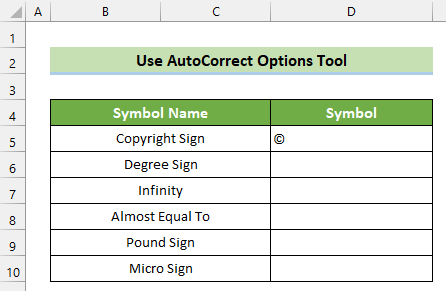
وهكذا ، ستبدو النتيجة هكذا. 👇
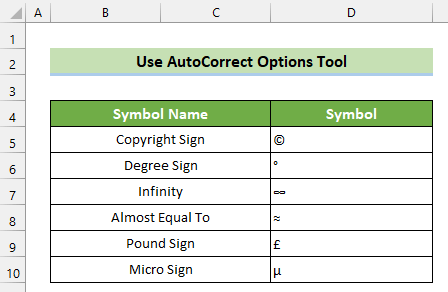
اقرأ المزيد: كيفية إدراج رمز الدرجة في Excel (6 طرق مناسبة)
4 .استخدام اختصار لوحة المفاتيح
يمكنك أيضًا استخدام اختصارات لوحة المفاتيح لإدراج الرموز في Excel. اتبع الخطوات أدناه لإنجاز هذا. 👇
الخطوات:
- أولاً ، حدد الخلية التي تريد إدراج الرمز المطلوب فيها. بعد ذلك ، استمر في الضغط على المفتاح Alt ثم اكتب كود Alt للرمز. هنا ، بالنسبة إلى علامة حقوق النشر ، رمز ALT هو 0169. لذلك ، نحمل ALT ونكتب 0169 .
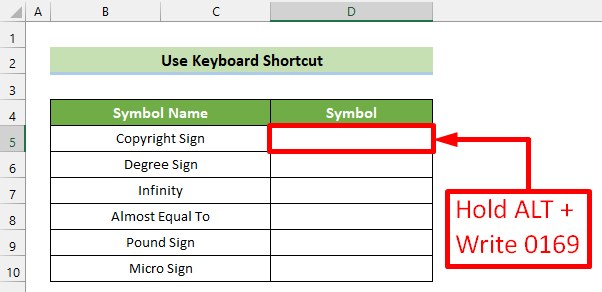
- الآن ، حرر زر Alt . وبالتالي ، يتم إدراج علامة حقوق النشر في الخلية النشطة.
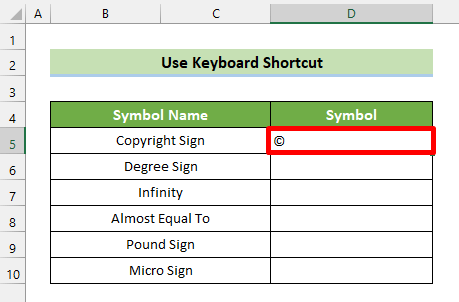
بعد ذلك ورموز Alt للرموز ، يمكنك إدراج جميع الرموز الأخرى. وستبدو النتيجة هكذا. 👇
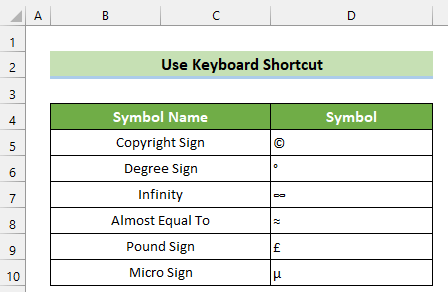
ملاحظة:
في هذه الطريقة ، عند كتابة رمز Alt ، يجب عليك كتابة الكود باستخدام أرقام Numpad. لذلك ، إذا لم يكن لدى شخص ما لوحة الأرقام ، فلا يمكنه استخدام هذه الطريقة.
اقرأ المزيد: ورقة الغش لرموز صيغة Excel (13 نصيحة رائعة)
قراءات مماثلة
- كيفية إدراج رمز Rupee في Excel (7 طرق سريعة)
- إدراج علامة التجزئة في Excel (7 طرق مفيدة)
- كيفية كتابة رمز دلتا في Excel (8 طرق فعالة)الطرق)
- اكتب رمز القطر في Excel (4 طرق سريعة)
5. استخدم دالة CHAR أو UNICHAR
أنت يمكن استخدام الدالتين CHAR أو UNICHAR لإدراج الرموز في Excel. انتقل من خلال الخطوات التالية لتحقيق ذلك. 👇
الخطوات:
- أولاً ، حدد الخلية حيث تريد الرمز الخاص بك. بعد ذلك ، اكتب = CHAR () لتمكين وظيفة CHAR. الآن ، داخل القوس ، اكتب رمز الحرف للرمز. بالنسبة لعلامة حقوق النشر ، رمز الحرف هو 169. لذا ، نكتب 169 داخل القوس.
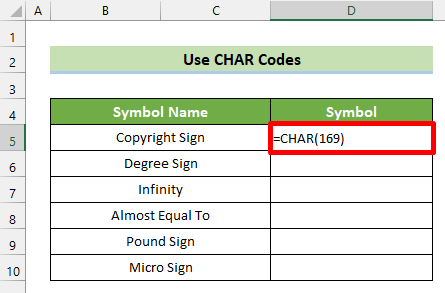
- بعد ذلك ، اضغط الزر أدخل . وبالتالي ، سيتم إدراج الرمز. بعد ذلك ، يمكننا استخدام الوظيفة مع رموز الأحرف الخاصة بهم لإدراج أي رمز في Excel.
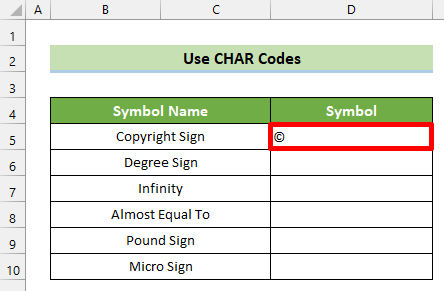
CHAR يمكن أن تأخذ الوظيفة المدخلات كـ 0 إلى 255 كود. بالنسبة إلى Unicode الأكبر ، لا يمكن إدخال الرمز. بالنسبة لرموز الأحرف الأكبر من 255 ، نحتاج إلى استخدام وظيفة UNICHAR .
- نظرًا لأن رمز الحرف لعلامة اللانهاية وعلامة "يساوي تقريبًا" أكبر من 255 ، لذلك نأخذ رمز الحرف hex إلى رقم عشري أولاً ونضعه داخل وظيفة UNICHAR باتباع نفس طريقة وظيفة CHAR.
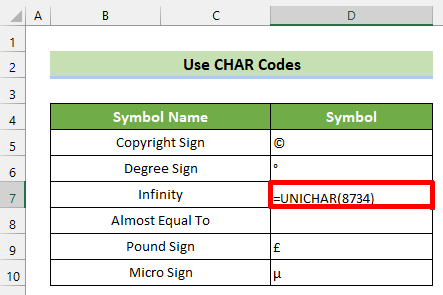
وبالتالي ، يمكننا إدراج الرموز في Excel من خلال وظيفة CHAR / UNICHAR.
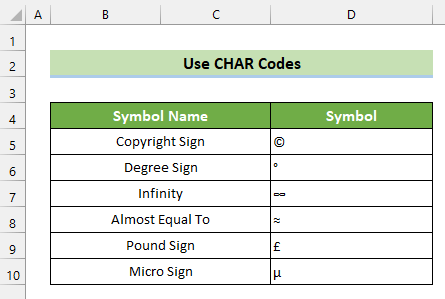
اقرأ المزيد: كيفية وضع المساواةقم بتسجيل الدخول إلى Excel بدون صيغة (4 طرق سهلة)
6. استخدم رمز Excel VBA لإدراج رمز معين
يمكنك أيضًا إدراج رموز في Excel باستخدام رمز VBA. اتبع الخطوات أدناه للقيام بذلك. 👇.
الخطوات:
- أولاً ، انتقل إلى علامة التبويب المطور . بعد ذلك ، انقر فوق أداة Visual Basic .
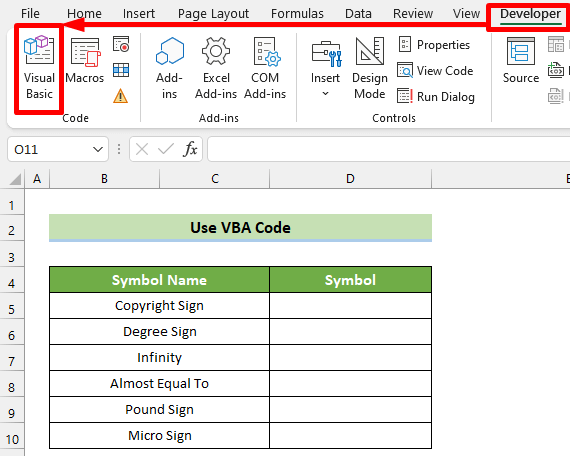
- الآن ، Microsoft Visual Basic for Applications ستظهر النافذة. بعد ذلك ، انقر نقرًا مزدوجًا فوق خيار Sheet7 لأننا نريد رمز VBA الخاص بنا هنا. بعد ذلك ، اكتب رمز فبا التالي في نافذة الكود الظاهرة.
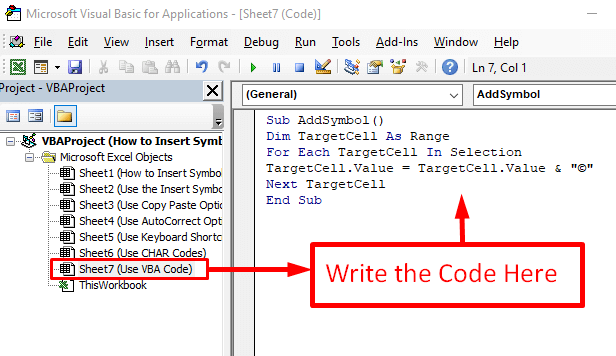
3530
- بعد ذلك ، أغلق نافذة الكود وانتقل إلى ملف علامة التبويب.
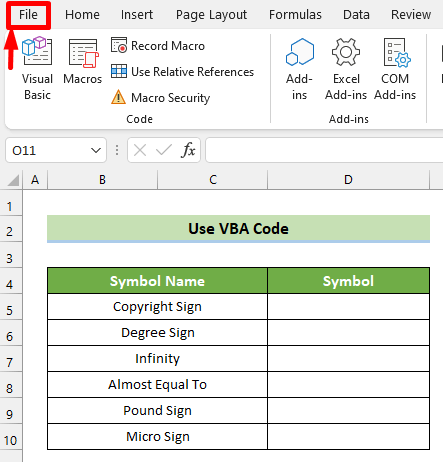
- اختر الخيار حفظ باسم من علامة التبويب الموسعة ملف .
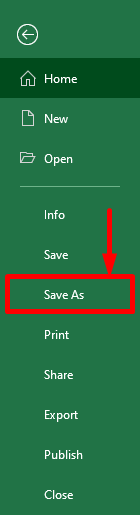
- في هذا الوقت ، ستظهر نافذة حفظ باسم . انقر فوق قائمة خيارات حفظ كنوع واختر نوع الملف .xlsm من هنا.
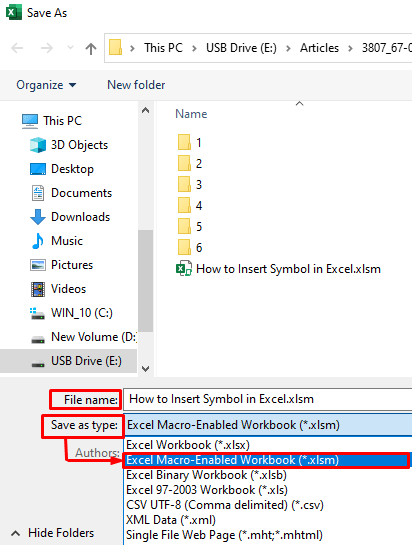
- بعد ذلك ، انقر فوق الزر حفظ .
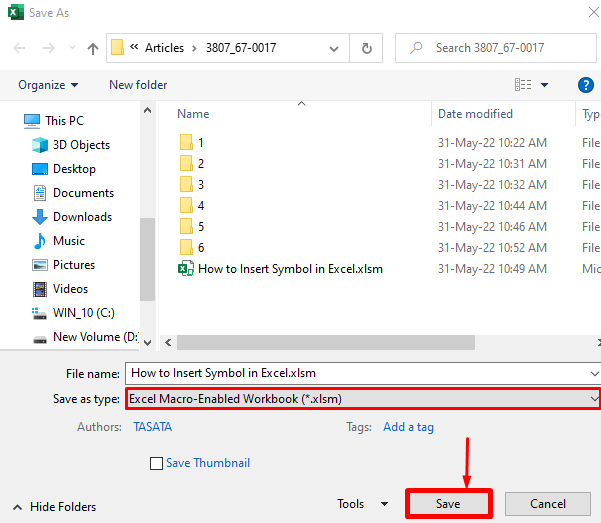
- الآن ، انتقل إلى Sheet7 وحدد الخلية التي تريدها الرمز المطلوب. بعد ذلك ، اتبع الخطوتين 1 و 2 للانتقال إلى نافذة VBA. في هذا الوقت ، انقر فوق رمز تشغيل .
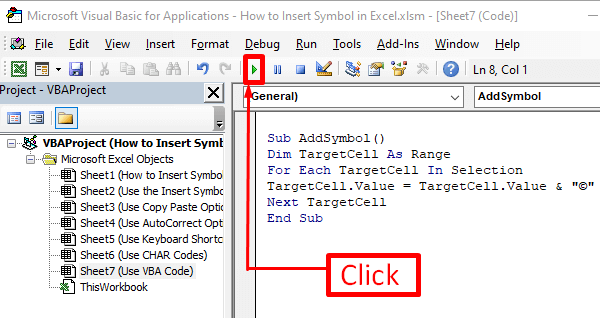
- الآن ، سيتم فتح نافذة وحدات الماكرو . حدد الماكرو الخاص بك وانقر فوق الزر تشغيل .
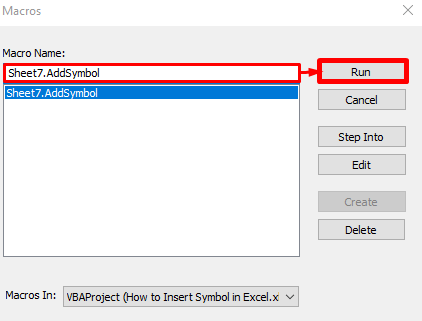
- نتيجة لذلك ، سيتم إدراج علامة حقوق النشر في المحددالخلية.
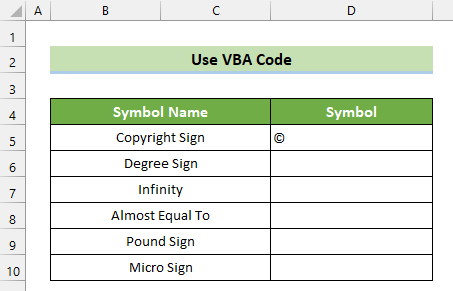
بعد هذه العملية ، يمكنك إدراج رموز أخرى أيضًا عن طريق إجراء تغيير بسيط في رمز VBA الخاص بك. ما عليك سوى تغيير الرمز الموجود في مكان علامة حقوق النشر الخاصة بكودنا. وأخيرًا ، ستبدو النتيجة هكذا. 👇
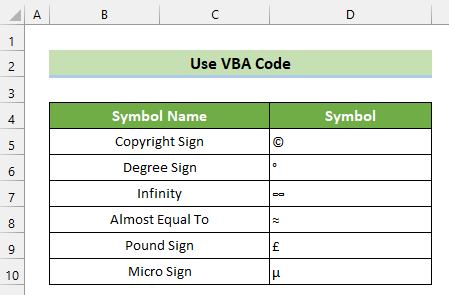
اقرأ المزيد: كيفية إضافة رمز قبل رقم في Excel (3 طرق)
الخاتمة
لذلك ، في هذه المقالة ، أوضحت لك أسهل 6 طرق لإدراج الرموز في Excel. استخدم أيًا من هذه الطرق السريعة لتحقيق النتيجة في هذا الصدد. آمل أن تجد هذه المقالة مفيدة وغنية بالمعلومات. إذا كان لديك أي استفسارات أو توصيات أخرى ، فلا تتردد في الاتصال بي. وقم بزيارة ExcelWIKI لمزيد من المقالات مثل هذا. شكرا لك!

